ClassLink SSO en Rostering
Het inschakelen van ClassLink SSO en roostering maakt het toevoegen en beheren van leerlingen in uw Padlet for Schools account zoveel makkelijker!
Het is belangrijk om te weten dat SSO en Rostering ongeveer hetzelfde werken, maar dat er een paar kleine verschillen zijn:
Wat is het verschil?
Beide opties creëren de juiste rol voor docenten en studenten wanneer zij zich aanmelden. Als nieuwe docenten of studenten worden toegevoegd, krijgen ze meteen toegang tot Padlet via ClassLink.
ClassLink SSO
Als je SSO gebruikt, kun je gebruikers beheren via het Manage people dashboard (voor het geval je iemand moet toevoegen die niet in ClassLink staat). Dit is meestal niet nodig, maar in sommige gevallen zijn beheerders of andere rollen niet opgenomen in het rooster van ClassLink.
In deze situatie schakelt u ook de knop UIT naast de optie in Padlet onder Instellingen > Organisatie-info > 'Alleen aanmelden derden toestaan'. Hierdoor kunnen andere gebruikers worden toegevoegd en kunnen zij zich aanmelden met hun e-mailadres en wachtwoord in Padlet.
KlasseLink Rostering
- Als Rostering is ingeschakeld, wordt het toevoegen en verwijderen van gebruikers in het Manage People dashboard op Padlet uitgeschakeld en gebeurt al het gebruikersbeheer in het ClassLink dashboard.
- Rostering zal automatisch gebruikers opschonen en verwijderen van je ledenlijst als ze het district verlaten.
- Met Rostering ontvangen gebruikers ook een eerste e-mail om hen te laten weten dat ze zijn toegevoegd aan Padlet wanneer Rostering is ingeschakeld.
ClassLink SSO en Rostering instellen
- Schakel ClassLink SSO in op je instellingenpagina.
- Stapsgewijze instructies voor accounts op padlet.org vind je hier.
- Stapsgewijze instructies voor accounts bij padlet.com vindt u hier.
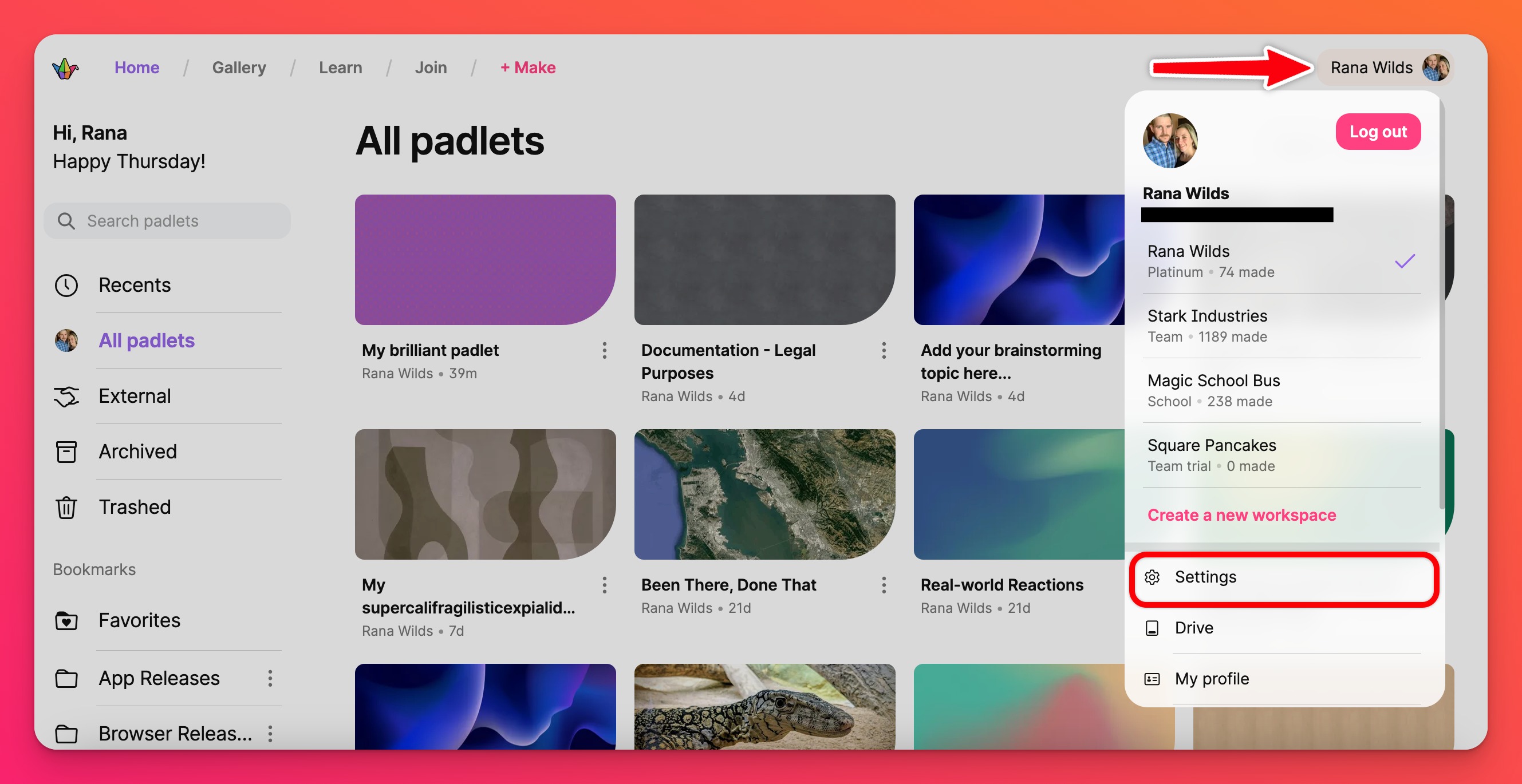
- Voeg in ClassLink de Padlet app toe en kies of je SSO of SSO + Rostering wilt inschakelen. Als je SSO + Rostering inschakelt, krijgen alle gebruikers een melding dat ze zijn toegevoegd.
Opmerking: Als je alleen SSO inschakelt, worden er geen meldingen verzonden.
- Neem contact op met een van onze teamleden via ons contactformulier om aan te vragen of roostering is ingeschakeld voor uw account.
- Zodra ClassLink roostering is ingeschakeld, ontvangen alle gebruikers die je synchroniseert een eenmalige e-mailnotificatie van Padlet met de melding dat ze zijn toegevoegd aan de applicatie.
Wanneer roosteren is ingeschakeld, kunnen beheerders niet langer de Manage people/Members pagina gebruiken om gebruikers te wijzigen. Gebruikersbeheer vindt nu plaats op het externe roostersysteem. Voor meer informatie over gebruikersbeheer naast externe roostersystemen >> Klik op mij!

